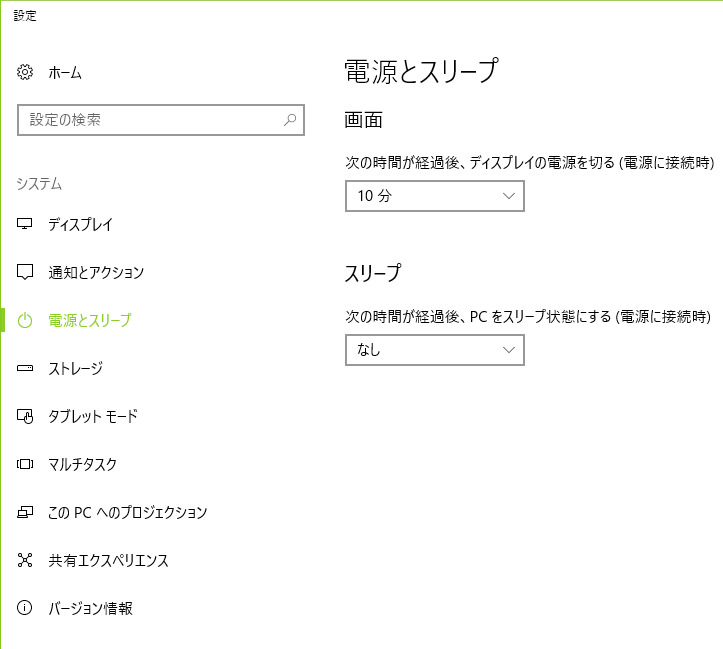Vagrant で既存のローカルネットワークに接続する
まず、デフォルトで有効になっているconfig.vm.network "private_network"を無効にします。config.vm.network "private_network", ip: "192.168.33.10"のように有効化されているはずです。
config.vm.network "private_network" を無効にする
config.vm.network "private_network"をコメントアウトしましょう。
# config.vm.network "private_network", ip: "192.168.33.10"
config.vm.network "public_network" を有効化し、IPアドレス を書き加える
次にconfig.vm.network "public_network"の部分をコメントアウトします。そしてip:として割り当てる IPアドレス を既存のネットワークにあわせて指定しましょう。下記では192.168.200.100と指定しています。
config.vm.network "public_network", ip: "192.168.200.100"
ping あたりで確かめてみる
vagrant upした後にpingを打って、ローカルの別のマシンからの疎通を確認できれば OK です。